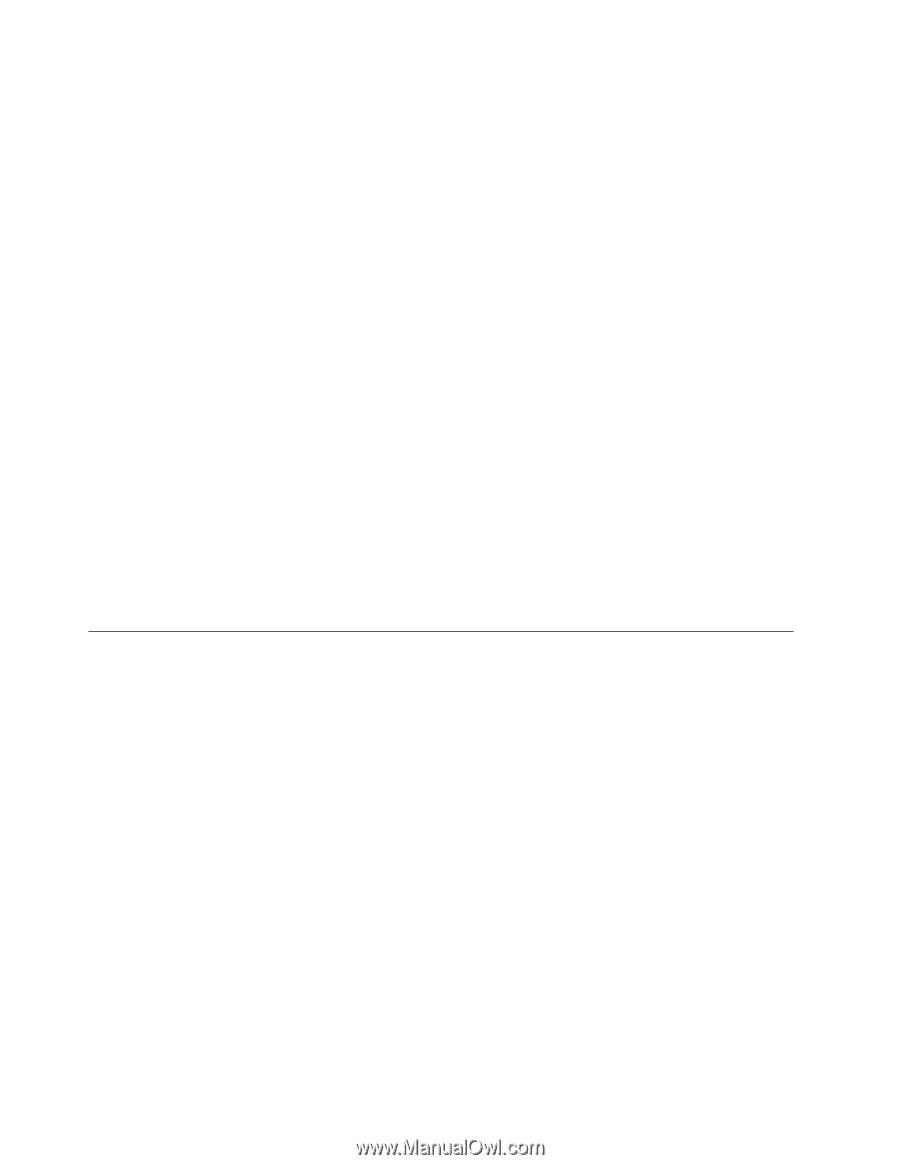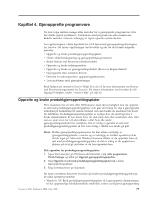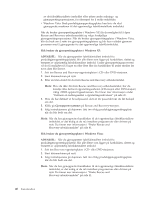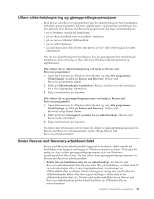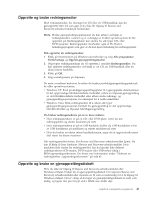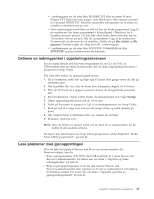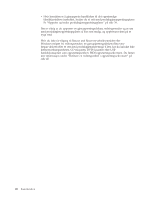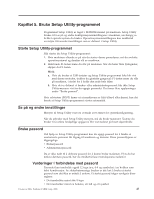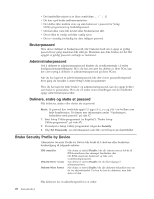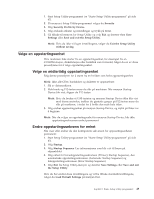Lenovo ThinkCentre M55e (Norwegian) User guide - Page 62
Gjenopprette, eller, installere, enhetsdrivere
 |
View all Lenovo ThinkCentre M55e manuals
Add to My Manuals
Save this manual to your list of manuals |
Page 62 highlights
Slik lager du en gjenopprettingsdiskett: 1. Start maskinen og operativsystemet. 2. Bruk en nettleser og gå til dette nettstedet: http://www.lenovo.com/think/support/site.wss/document.do?lndocid=MIGR-54483 3. Sett inn en diskett i diskettstasjon A. Informasjonen på disketten blir slettet og disketten blir formatert. 4. Dobbeltklikk på riktig filnavn. Disketten blir opprettet. 5. Ta ut disketten og merk den med gjenopprettingsdiskett. Slik bruker du gjenopprettingsdisketten: 1. Avslutt operativsystemet og slå av maskinen. 2. Sett inn gjenopprettingsdisketten i stasjon A. 3. Slå på maskinen og følg instruksjonene på skjermen. Merk: Hvis reparasjonen blir avsluttet uten feil, får du tilgang til Rescue and Recovery-arbeidsområdet ved å trykke gjentatte ganger på F11-tasten mens du starter maskinen på nytt. Når du hører lydsignaler eller ser et logoskjermbilde, slipper du F11-tasten. Du får også tilgang til Windows-miljøet når reparasjonen er ferdig. Hvis det blir vist en feilmelding under reparasjonen som gjør det umulig å fullføre den, er det mulig at det er problemer med partisjonen der Rescue and Recovery-arbeidsområdet ligger. Du kan få tilgang til Rescue and Recovery-arbeidsområdet ved hjelp av redningsmedier. Du finner mer informasjon om hvordan du oppretter og bruker redningsmedier, under "Opprette og bruke redningsmedier" på side 43. Gjenopprette eller installere enhetsdrivere Før du kan gjenopprette eller installere driverne, må operativsystemet være installert på maskinen. Kontroller at du har dokumentasjonen og programvaremediene for den aktuelle enheten tilgjengelig. Drivere for fabrikkinstallerte enheter ligger på harddisken (vanligvis stasjon C) i mappen SWTOOLS\drivers. Andre drivere ligger på programvaremediene som fulgte med de enkelte enhetene. De nyeste driverne for fabrikkinstallerte enheter er også tilgjengelige på World Wide Web på adressen http://www.lenovo.com/think/support/. 44 Brukerhåndbok Hvis du vil installere en enhetsdriver på nytt for en forhåndsinstallert enhet, utfører du disse trinnene: 1. Start maskinen og operativsystemet. 2. Vis katalogstrukturen til harddisken ved hjelp av Windows Utforsker eller Min datamaskin. 3. Åpne mappen C:\SWTOOLS. 4. Åpne mappen DRIVERS. I mappen DRIVERS finner du flere undermapper som har fått navn etter de ulike enhetene som er installert på maskinen (for eksempel AUDIO og VIDEO). 5. Åpne den aktuelle undermappen. 6. Bruk en av følgende metoder når du skal installere driveren på nytt: